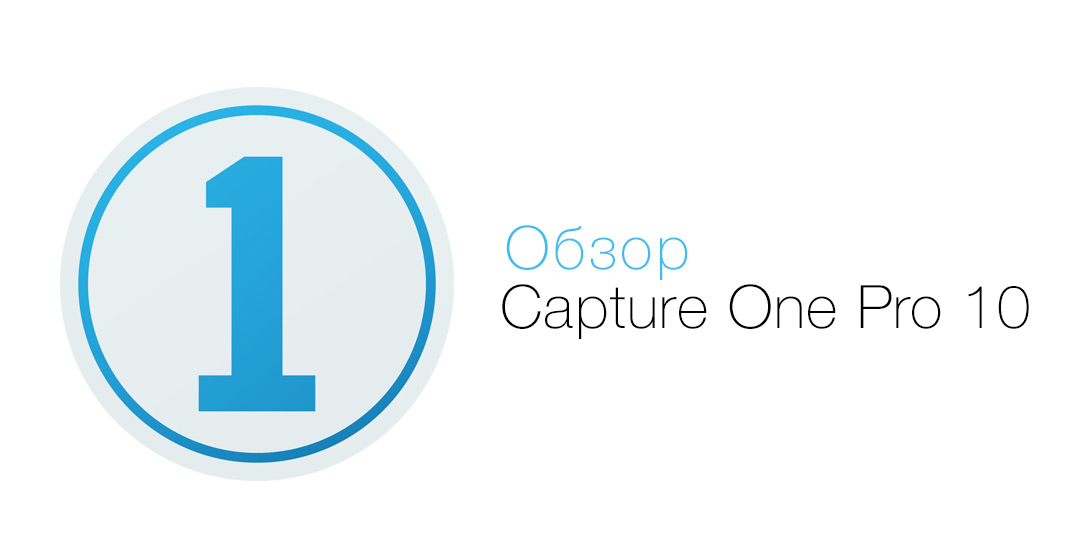
1 декабря Phase One выпустили Capture One Pro 10 с массой неожиданных нововведений.
За последние годы мы привыкли, что практически с каждым релизом Capture One разработчики добавляют принципиально новые инструменты обработки. В десятой версии программы нет новых инструментов для работы с цветом или экспозицией. Вместо этого Phase One решили заняться теми возможностями программы, которым уделялось мало внимания в прошлых обновлениях.
В Capture One Pro 10 полностью переработали систему работы с резкостью, добавили новый режим цветопробы и значительно увеличили скорость работы программы. Давайте подробно разберемся во всех нововведениях десятой версии Capture One.
Главные нововведения
Output Proofing / Цветопроба
Первое новшество Capture One 10 – режим Цветопроба (Output Proofing), который позволяет сразу в программе увидеть, как будет выглядеть ваш RAW файл после конвертации.

Работая в RAW-конверте, зачастую, бывает сложно предугадать, каким файл получится после конвертации. Слишком много параметров влияют на финальную картинку: формат, качество сжатия, цветовой профиль, настройки резкости.
Теперь вы можете в один клик увидеть готовую фотографию, с примененными параметрами выбранного рецепта конвертации.
Это особенно важно при подготовке файла для интернета, когда не понятно, как именно заданная резкость будет смотреться на файле небольшого разрешения.
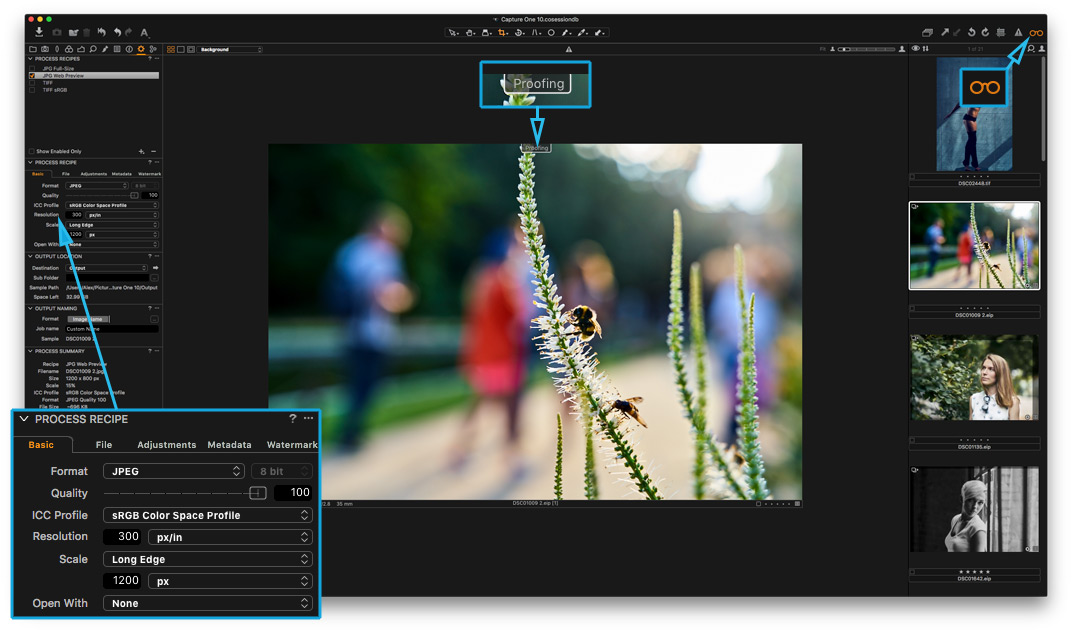
Надпись Proofing/Цветопроба показывает, что в данный момент вы видите картинку с учетом параметров выбранного рецепта конвертации.
Ваш конвертированный файл будет выглядеть точно так же – Цветопроба симулирует даже возможные JPG артефакты.
Кстати, Output Proofing можно использовать и просто для того, чтобы увидеть картинку в уменьшенном размере, что особенно актуально для владельцев больших мониторов, которым раньше для этого приходилось включать режим Proof Margin.
Новая система усиления резкости
В Capture One Pro 10 полностью переосмыслили систему работы с резкостью и теперь вы можете отдельно усиливать резкость на трех этапах обработки фотографий:
- Input Sharpening
Процесс усиления резкости начинается в инструменте Lens correction. Включив режим Diffraction correction (Коррекция дифракций), вы устраните базовые проблемы с резкостью, которые связаны с особенностями вашего объектива.
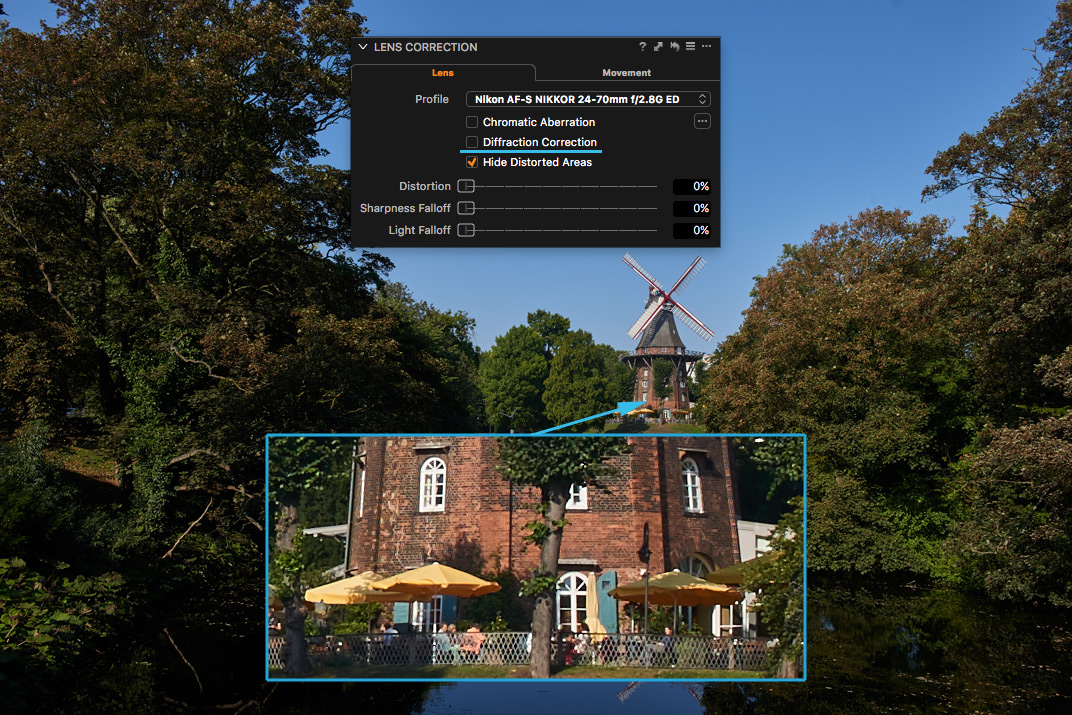
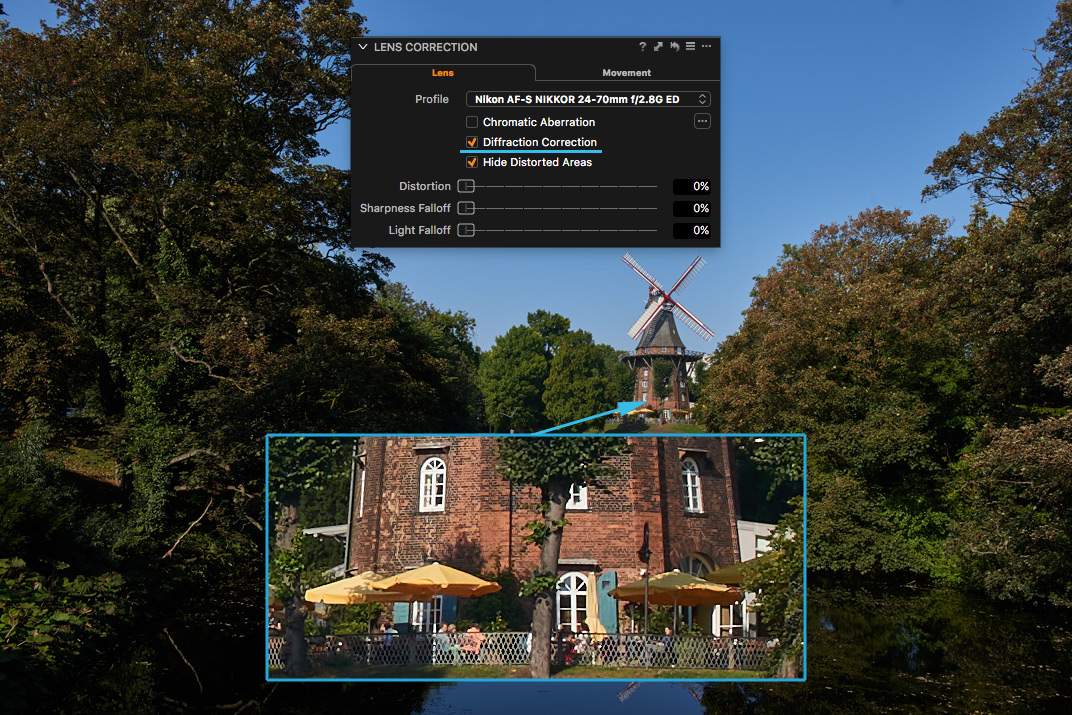
- Creative sharpening
Второй этап – это привычная нам работа с резкостью в инструменте Sharpening. Но в Capture One Pro 10 этот инструмент получил два значительных обновления:
1) Ползунок для устранения ореолов – Halo suppression. Уверен, вы замечали, что по при сильном увеличении резкости вокруг некоторых объектов в кадре возникают неприятные белые ореолы. Новый ползунок отлично справляется с этой проблемой.
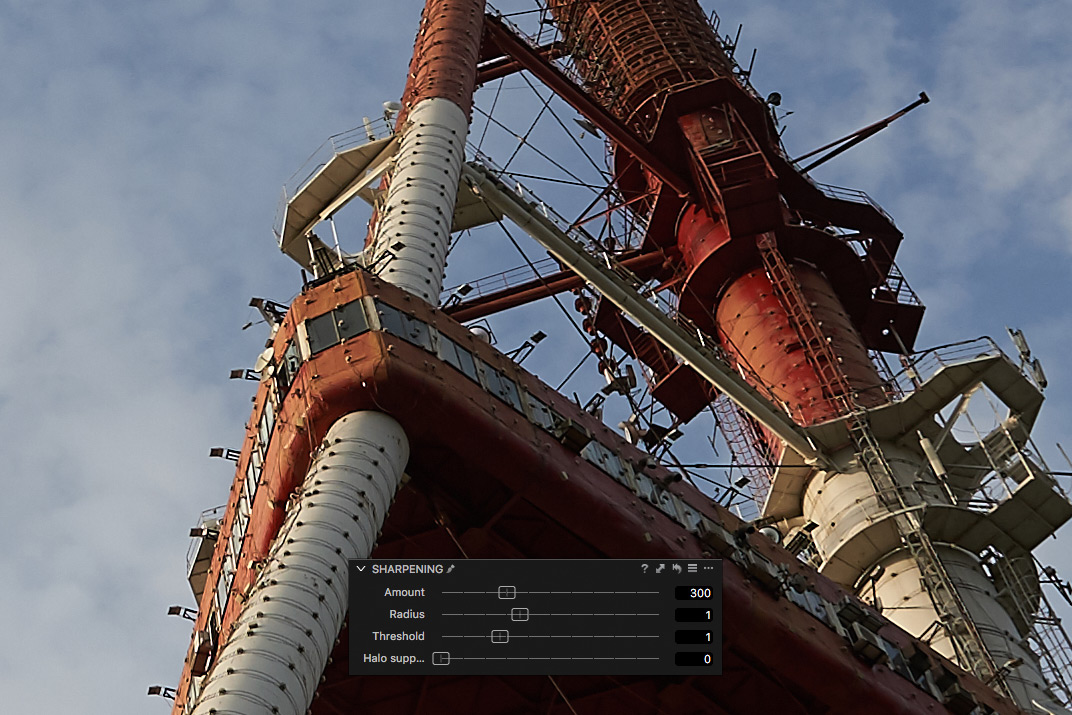
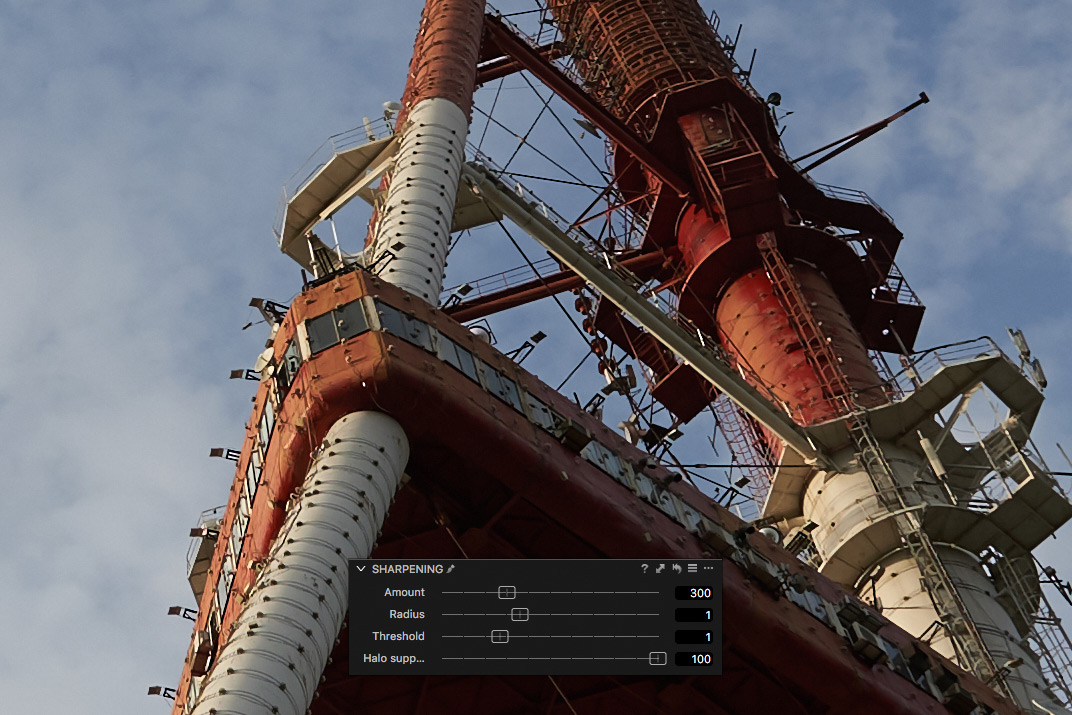
- 2) Теперь все ползунки инструмента Sharpening умеют работать в слоях. Если раньше для локальной настройки резкости вам приходилось открывать файл в Photoshop, то теперь всю работу с резкостью можно легко провести только в Capture One.
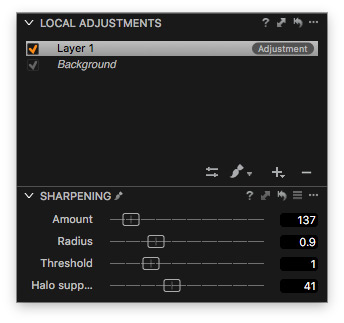
- Output sharpening
А вот тут начинается, пожалуй, самое интересное – в Capture One 10 вы можете задавать отдельные настройки резкости для каждого рецепта обработки.
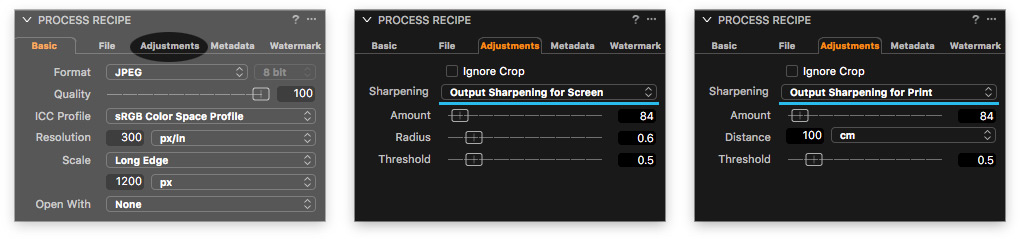
Очевидно, что для файла под печать и для публикации в интернете настройки резкости должны быть совершенно разные. Теперь вы можете сразу в настройках рецепта конвертации указать тип усиления резкости (для экрана / для печати) и задать индивидуальные параметры под нужный размер файла. А в настройках резкости под печать можно указать примерное расстояние, с которого вы планируете смотреть напечатанную фотографию.
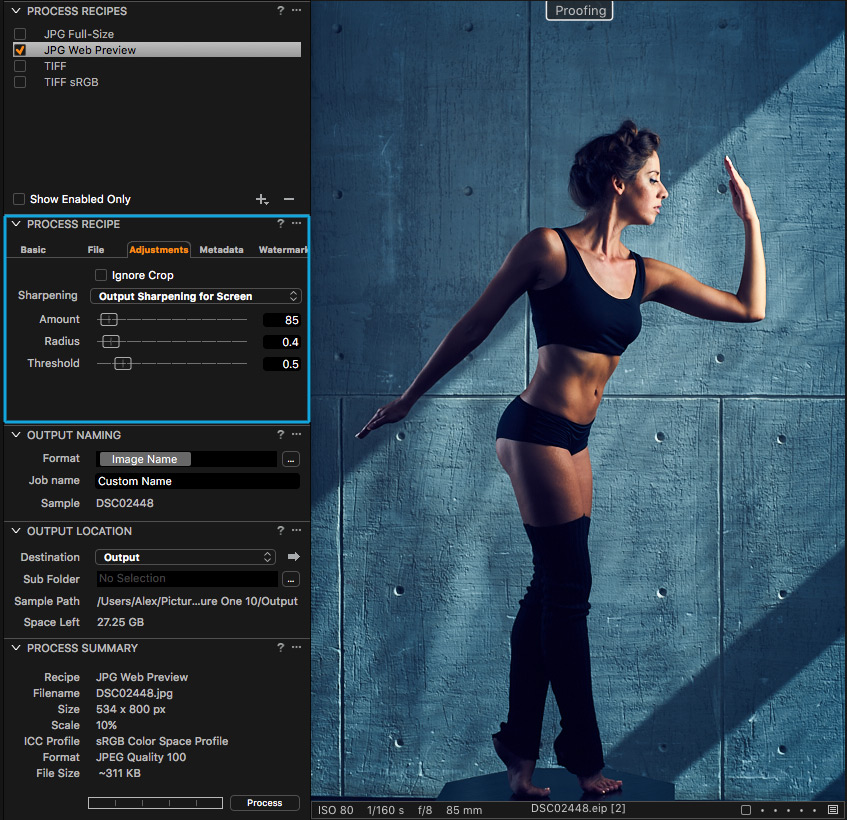
Вместе с Output Proofing это позволяет подобрать максимально точные настройки резкости для файла любого размера.
Новый движок обработки
Практически вместе с каждым новым обновлением Phase One улучшает скорость работы Capture One, а в десятой версии эти изменения особенно заметны.
В Capture One 10 разработчики сфокусировались на ускорении визуальных процессов: генерации первичной картинки, зуммирование кадров и скорость работы инструментов. Особенно это чувствуется при работе в слоях – попробуйте нарисовать маску в Capture One 10 и вы сразу заметите явный прирост скорости по сравнению с прошлой версией.
Но не забывайте, что прежде всего вам нужно обновить движок ваших RAW файлов до 10-й версии. Только в этом случае вы будете работать с новым, быстрым движком обработки и использовать все новые инструменты Capture One 10.
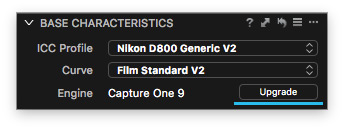
Фокусировка камеры
Съемка в компьютер всегда была одной из самых сильных сторон Capture One и в 10-ой версии разработчики добавили новый инструмент Camera Focus.
Он позволят в автоматическом и ручном режимах управлять фокусировкой вашей камеры напрямую из программы. Что особенно важно – Camera Focus работает не только с камерами Phase One, но и с Sony, Nikon и Canon.
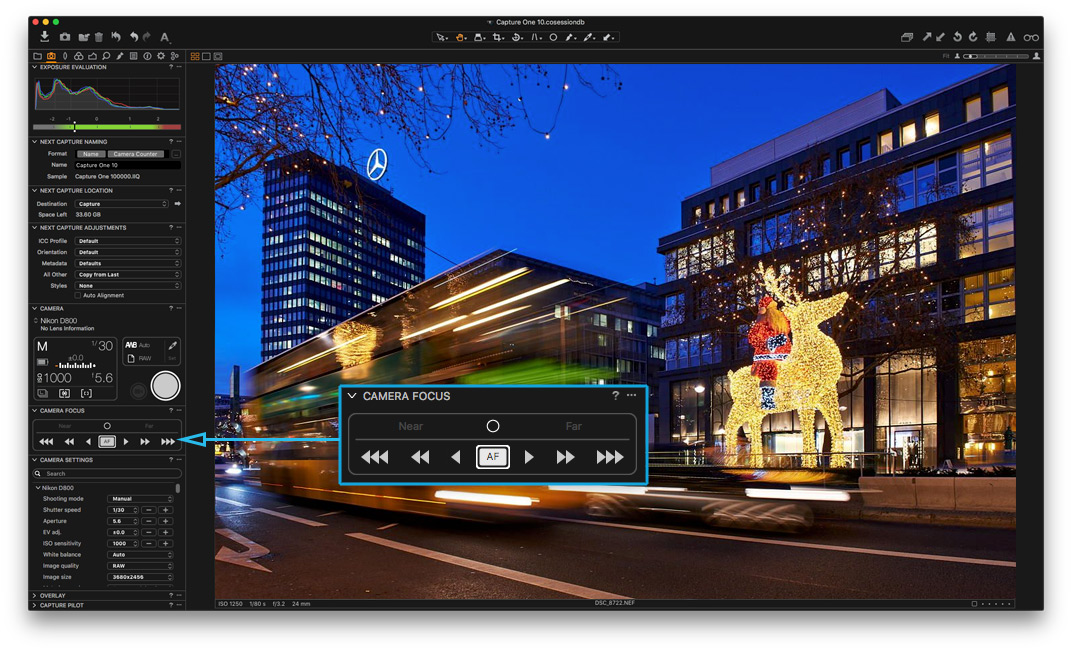
Из-за технических особенностей, камеры Canon и Nikon работают с Camera Focus только в режиме Live View (Живой просмотр). Так же стоит отметить, что индикатор автофокуса не отображается при работе с камерами Canon, а кнопки ручной фокусировки – не доступны при съемке с фотоаппаратами Sony.
Но даже с учетом этих ограничений – Camera Focus отличный инструмент для предметных, интерьерных и фуд-фотографов.
Поддержка устройств Tangent
Еще одно значительное нововведение Capture One 10 это поддержка специальных “клавиатур” компании Tangent.

Эти устройства созданы для профессиональных цветокорректоров и позволяют значительно ускорить процесс обработки фотографий.
Используя “клавиатуру” Tangent, вы можете очень быстро переключаться между инструментами Capture One, вносить нужные коррекции и практически не пользоваться мышкой во время работы над съемкой.

Другие обновления
Полноценная поддержка сжатых RAW файлов
В прошлых версиях Capture One такие инструменты, как Lens Correction, Chromatic Aberration Analysis и LCC были не доступны для сжатых RAW файлов.
Теперь все инструменты Capture One Pro 10 отлично работают с Canon mRAW/sRAW и Nikon RAW M (а также с RAW S для D5 и D500).
Улучшенная авто-маска
Но и на улице владельцев камер Fuji есть повод для праздника – в Capture One Pro 10 авто-маска стала работать со всеми форматами файлов, в том числе и с Xtrans.
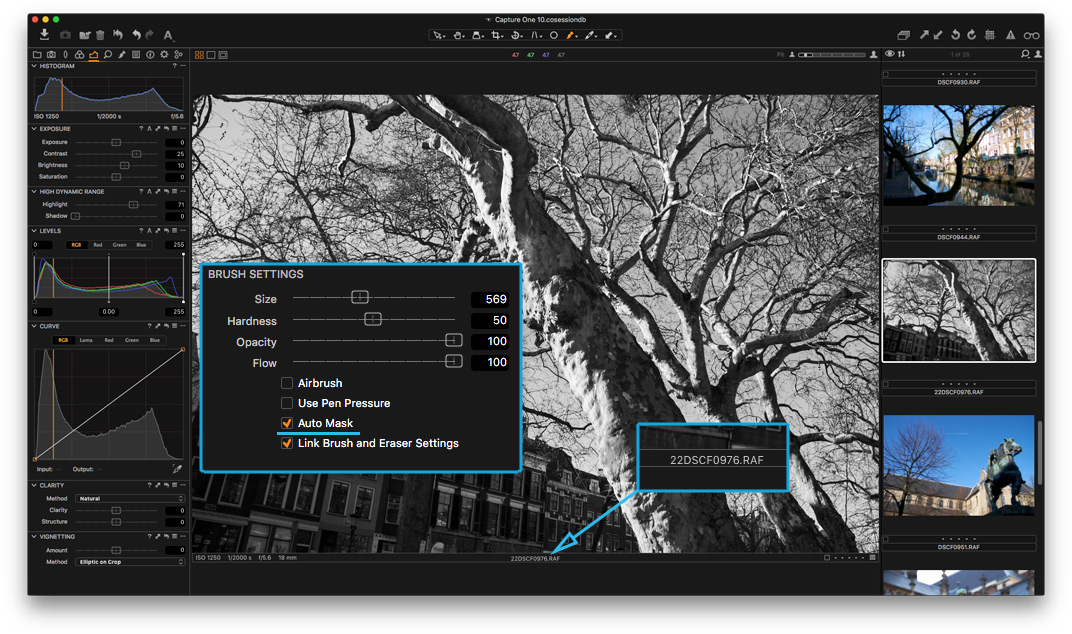
Фильтрация по ориентации кадра
Еще одна небольшая, но назойливая проблема прошлых версий была исправлена в Capture One Pro 10 – теперь вы можете фильтровать файлы по их ориентации: пейзаж, портрет или квадрат.
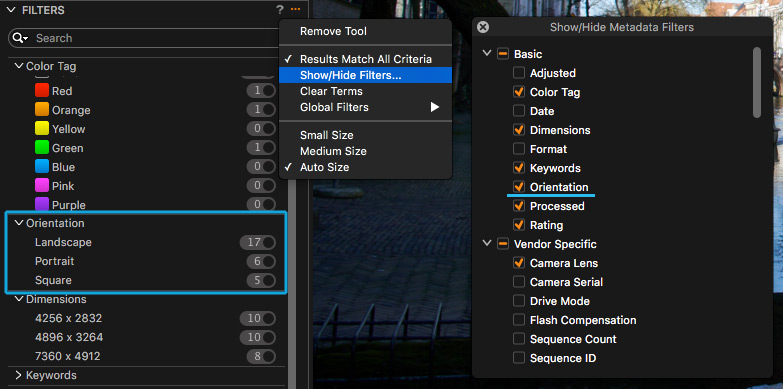
Новую опцию можно включить в настройках инструмента фильтрации, а так же не забудьте, что она будет учитывать кадрирование фотографии.
Перемещение папок в каталоге
Кстати, о небольших, но полезных нововведениях: теперь при перемещении папки в каталоге она также переместится и на вашем жестком диске.
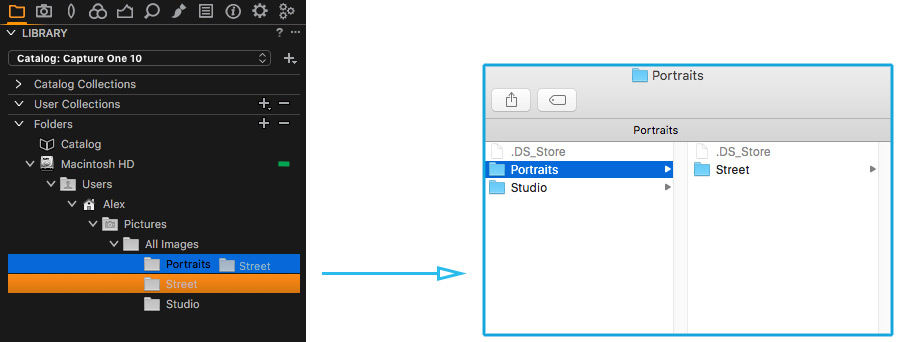
То есть если вам нужно изменить расположение папки с фотографиями, проще это сделать сразу в Capture One – на диске папка будет перемещена автоматически.
Новые рабочие пространства
При первом запуске Capture One Pro 10 вы, вероятно, уже заметили, что стандартное рабочее пространство немного изменилось.
Теперь браузер фотографий находится в правой части экрана, а инструменты кадрирования переместились во вкладку Lens.
Для тех, кто привык к интерфейсу Lightroom, разработчики добавили новое рабочее пространство “Миграция”, чтобы упростить переход на Capture One.
Но вы в любой момент можете вернуться к интерфейсу Capture One 9 или полностью изменить рабочее пространство под себя.
Расширенная поддержка Apple Script
Работа с Apple Script, пожалуй, одна из самых недооцененных возможностей Capture One. С помощью Apple Script можно создать последовательность действий в Capture One, которые будут происходить автоматически, как только вы запустите скрипт.
В Capture One Pro 10 появилось еще больше параметров, которые можно использовать в скриптах. Например, запаковка/распаковка EIP, синхронизация метаданных, выбор варианта файла, значения Exif (только чтение) и поля IPTC (чтение и запись) могут быть записаны в скрипт.
Оптимизация в Capture One 10
- Алгоритмы создания JPEG были оптимизированы, чтобы сохранить максимальное возможное качество при минимальном размере изображения.
- Время создания LCC файлов уменьшено на 20%.
- OpenCL, технология ускорения работы с графикой, теперь по умолчанию включена в настройках Capture One.
Поддержка новых камер
• Sony a99 M2 support
• Sony RX100M5 support
• Sony a6500 support
• Sony a3500 support
• Olympus E-M1 mkll Support
Поддержка новых объективов
• Mamiya Sekor Fisheye ULD C 24mm 1:4
• Sony 70-200mm F2.8 G (SAL70200G)
• Sony FE 70-200mm F4 G OSS
• Sony E 18–200mm F3.5-6.3 OSS
• Sony E PZ 18-105mm F4 G OSS (SELP18105G)
• Sony E 55-210mm F4.5-6.3 OSS (SEL55210)
• Sony E 10-18mm F4 OSS (SEL1018)
• Sony E 20mm F2.8 (SEL20F28)
• Zeiss Vario-Tessar T* E 16-70 mm F4 ZA OSS (SEL1670Z)
• Zeiss Sonnar T* FE 55 mm F1.8 ZA (SEL55F18Z)
• Sony DT 50mm F1.8 SAM (SAL50F18)
• Sony DT 35mm F1.8 SAM (SAL35F18)
• Sony DT 30mm F2.8 Macro SAM (SAL30M28)
• Sony 16mm F2.8 Fisheye (SAL16F28)
• Olympus M.ZUIKO DIGITAL ED 25mm f/1.2 PRO
• Olympus M.ZUIKO DIGITAL ED 12-100mm f/4 IS PRO
• Olympus M.ZUIKO DIGITAL ED 40-150mm 1:4.0-5.6 R
Стоимость
Стоимость лицензии Capture One Pro 10 (single user – 3 seats) – 279 EUR / 299 USD
Обновление вашей лицензии Capture One Pro 8/9 до Capture One Pro 10 будет стоить 99 EUR
Так же лицензию можно купить и по подписке:
Single user – 2 seats 3 месяца подписки – 19 EUR в месяц
Single user – 2 seats 12 месяцев подписки – 12 EUR в месяц
Кстати, все кто купил лицензию Capture One Pro 9 в ноябре автоматически и бесплатно получат лицензию Capture One Pro 10.
Capture One for Sony
Для владельцев камер Sony доступны две специальные версии Capture One 10.
Главная особенность этих версий – в них можно обрабатывать только RAW файлы, снятые на камеры Sony.
- Express версия – полностью бесплатная программа для обработки и каталогизации фотографий. В ней нет некоторых продвинутых инструментов обработки, но в остальном это таже Capture One.
- Pro версия – платная программа, которая ни в чем не уступает стандартному Capture One Pro. При этом Pro for Sony стоит в разы дешевле обычного Capture One Pro. Стоимость полной версии Capture One Pro 10 for Sony составляет 50 EUR, а обновление с девятой версии программы – 40 EUR.
Узнать больше о Capture One для Sony
Стоит ли обновляться?
Capture One 10 – это прежде всего обновление процесса обработки в целом. Если вы профессионально занимаетесь фотографией, вам без сомнения имеет смысл обновиться с Capture One 8/9.
Новая система работы с резкостью и режим цветопробы в купе с значительно увеличенной скоростью работы программы ощутимо ускорят ваш рабочий процесс.
При этом опыт последних лет показывает, что первый релиз Capture One Pro 10 – это только начало. Уверен, что мы увидим и новые инструменты обработки в версиях 10.1, 10.2 и 10.3.
Комплект стилей «Обработка под пленку»
«Обработка под пленку» это комплект из 100 стилей для обработки фотографий в Capture One.
Каждый стиль, используя все возможности Capture One, создает обработку, стилизованную под определенную пленку: Ilford Delta, Kodak T-MAX, Agfa Scala, Polaroid и многих других легенд пленочной фотографии.
В комплекте 58 цветных и 42 черно-белых стилей.
Стили полностью совместимы с Capture One Pro 10.
Как работают стили?
Теперь у вас есть возможность сразу в Capture One создать “пленочные” цвета, используя все возможности RAW.
Стили «Обработка под пленку» – отличный инструмент для творческой обработки, который поможет вам найти быстрое и интересное решение для цветокоррекции фотографий.
5 стилей из комплекта можно скачать бесплатно.





